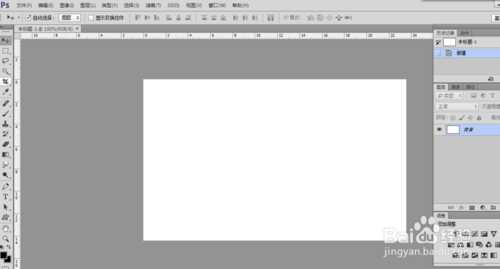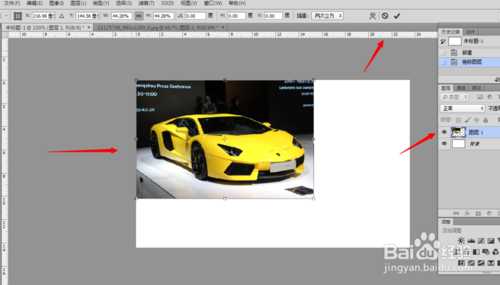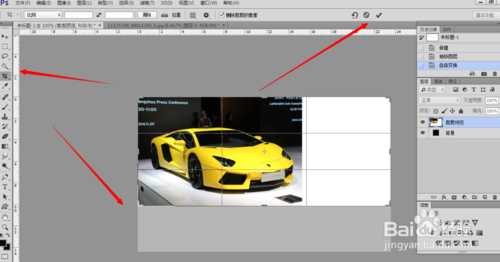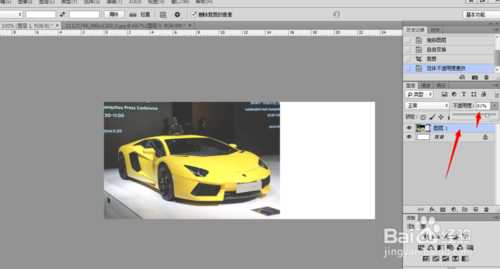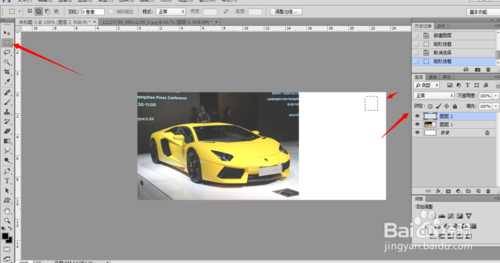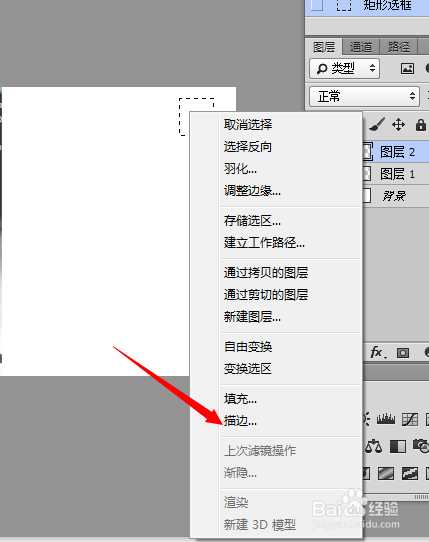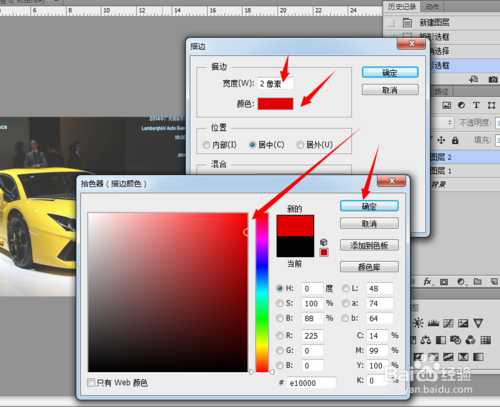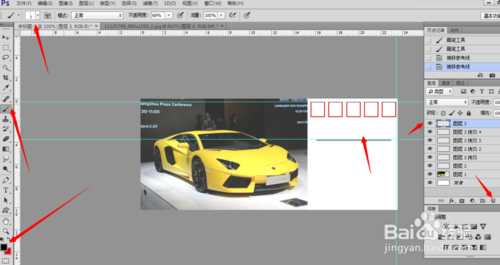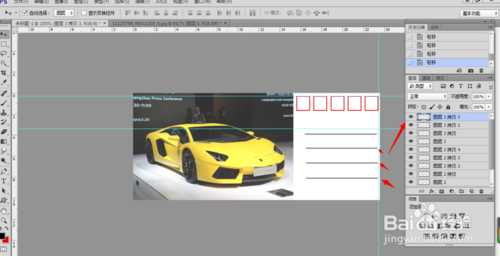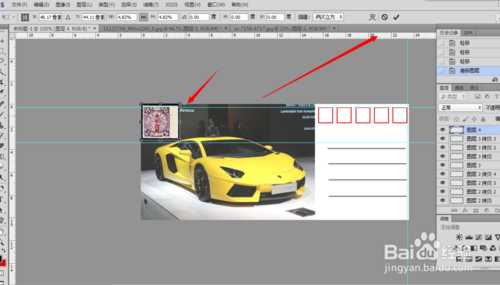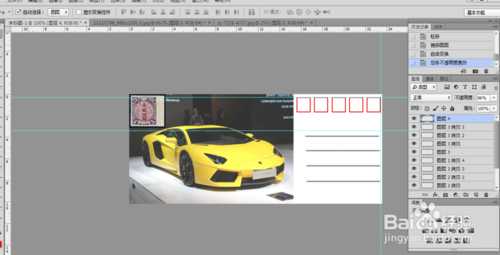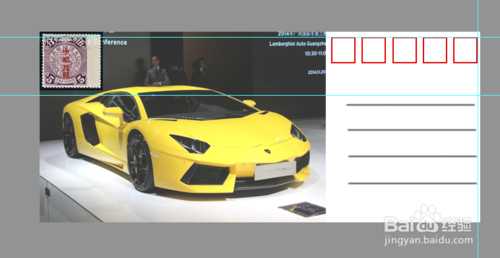站长资源平面设计
教你用ps简单制作明信片
简介当你收到别人自己做的明信片时,你是什么感觉,当你看到别人都在自己做明信片时,你又是什么感觉呢?你是不是也想自己DIY一个呢,那就来吧,下面介绍一个最简单的方法,怎么用ps做明信片。先看一个效果图吧。方法/步骤1.打开ps,新建一个空白文档,如下图所示。2.把素材拖进来,调整好大小,位置,快捷
当你收到别人自己做的明信片时,你是什么感觉,当你看到别人都在自己做明信片时,你又是什么感觉呢?你是不是也想自己DIY一个呢,那就来吧,下面介绍一个最简单的方法,怎么用ps做明信片。先看一个效果图吧。
方法/步骤
1.打开ps,新建一个空白文档,如下图所示。
2.把素材拖进来,调整好大小,位置,快捷键【ctrl+T】,如下图所示。
3.裁剪一下图片的大小,降低不透明度,如下图所示。
新建一个图层,用【矩形选框工具】,按住shift,画一个正方形,如下图所示。
右键--描边,设置参数,如下图所示。
复制几个图层,快捷键【crtl+J】,如下图所示。
点击【画笔工具】,设置好大小等参数,如下图所示。
同样的,复制几个出来,移动好位置,如下图所示。
把邮票拉进来,调好大小位置【ctrl+T】,如下图所示。
降低一点不透明度,完成。
注意事项
你造吗,这个方法只是其中一个。
以上就是用ps简单制作明信片过程,是不是很简单啊,大家一起来学习吧!